- Hogyan kell tükrözni az iPhone-t PC-re
- Az Android átküldése Windows rendszerre
- Az iPhone tükrözése a Windows rendszerre
- A Samsung képernyőtükör nem működik
- Mirror App iPhone-ra
- Mirror alkalmazás Androidra
- Használja az AirServert
- Az iPhone tükrözése a számítógépre
- Átküldés telefonról számítógépre
- iPhone képernyőtükör nem működik
- Az iPad tükrözése PC-re
- Az iPhone tükrözése laptopra
Az iPad képernyőtükrözése Mac számítógépre 2 hatékony módszerrel
 Frissítve: Lisa Ou / 30. június 2023. 09:15
Frissítve: Lisa Ou / 30. június 2023. 09:15Vannak esetek, amikor meg szeretné nézni kedvenc filmjét a mozikban. A moziban való nézés javítja az élményt, mert a film nagyobb képernyőn látható. Jobban értékelheti a zenéjét és az effektusait. De mi van akkor, ha a megnézni kívánt film már nem lesz elérhető a mozikban?
Megtalálhatja őket az interneten, és megtekintheti őket iPadjén. A képernyőtükrözés a probléma egyik vezető alternatívája! Továbbra is megtekintheti vagy streamelheti kedvenc filmjét nagyobb képernyőn, például Macen, mint az iPaden. Két hatékony módszert készítettünk az iPad képernyők Macre való tükrözésére. Fedezze fel őket a bejegyzés böngészésével.
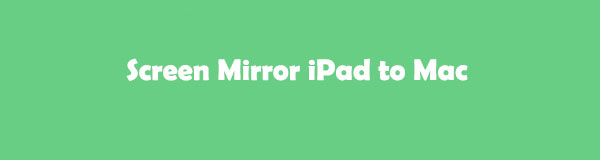

A FoneLab Phone Mirror segítségével hatékonyan tükrözheti az iPhone-t vagy az Androidot a számítógépre.
- Lehetővé teszi az iPhone vagy Android képernyő tükrözését a számítógépre.
- Csatlakoztassa eszközeit Wi-Fi-n, QR-kódon, PIN-kódon vagy USB-kábellel.
- Könnyedén készíthet képernyőképeket és rögzítheti a képernyőn végzett tevékenységeket.

Útmutató
1. rész: Az iPad képernyőtükrözése Macre
Számos online mód létezik az iPad tükrözésére Mac rendszeren. De hogy segítsünk, felsoroltuk a 2 leghatékonyabb, de mégis legegyszerűbb módszert. A QuickTime Player és az Airplay lesznek azok az eszközök, amelyek segítségével tükrözhetjük iPadjét Mac számítógépére. Kérjük, görgessen lejjebb, hogy megtudja, hogyan működnek és milyen funkcióik vannak.
1. lehetőség: Az AirPlay használata
Az AirPlay segít a média streamelésében az Apple és az okoseszközök között. Mindkét eszközön működik, ha ugyanahhoz a Wi-Fi hálózathoz csatlakozik. Az a jó ebben a funkcióban, hogy tükrözheti az Apple-eszközöket, például az iPadet a Mac-re. Ha az AirPlay segítségével szeretné tükrözni iPadjét Macre, tekintse meg az alábbi oktatóanyagot.
1 lépésNyissa meg iPadjét. Ezt követően húzza lefelé a Középre a fő felület jobb felső sarkában. Látnia kell az ikont kék színben. Ez azt jelenti, hogy sikeresen bekapcsolta. Ezt követően keresse meg a Mirror ikont az iPad aktív csempéin. Ha megtalálta, érintse meg a képernyőtükrözés funkció további opcióiért.
2 lépésCsatlakoztassa iPadjét ugyanahhoz a Wi-Fi-hálózathoz, mint a Mac számítógépét. Ezt követően látni fogja a Mac nevét a képernyőtükrözési listán. Kérjük, érintse meg, majd érintse meg a Indítsa el a tükrözést gomb alatta.
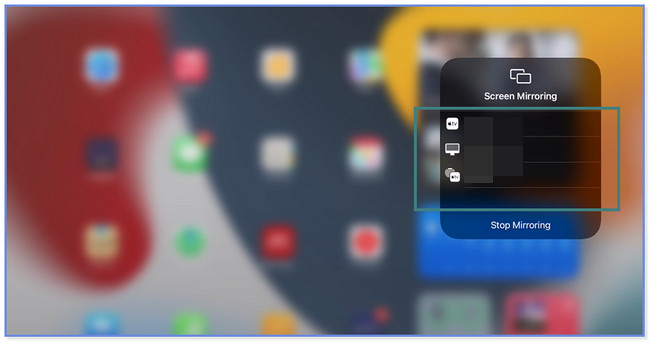
3 lépésA Mac számítógépen megjelenik az iPad képernyője. Ha le szeretné állítani a tükrözési munkamenetet, kattintson vagy koppintson a ikonra Stop Mirroring gombot iPaden vagy Macen.
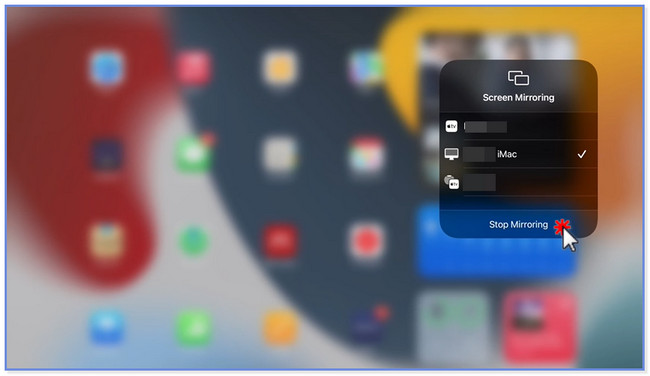

A FoneLab Phone Mirror segítségével hatékonyan tükrözheti az iPhone-t vagy az Androidot a számítógépre.
- Lehetővé teszi az iPhone vagy Android képernyő tükrözését a számítógépre.
- Csatlakoztassa eszközeit Wi-Fi-n, QR-kódon, PIN-kódon vagy USB-kábellel.
- Könnyedén készíthet képernyőképeket és rögzítheti a képernyőn végzett tevékenységeket.
2. lehetőség: A QuickTime Player használata
A QuickTime Player a Mac beépített médialejátszója. Zenét és videókat játszhat le vele. Ha nem tudja, hogy a QuickTime segítségével tükrözheti az iPadet Mac rendszerre, kövesse az alábbi módszert. A sikeres folyamat érdekében tekintse meg az alábbi lépéseket.
1 lépésMac számítógépén kattintson a Launchpad alkalmazásra, és megjelenik a keresősáv a tetején. Ezután írja be a QuickTime Player kifejezést, és kattintson az ikonjára az elindításához. A Spotlight of Mac segítségével is megtalálhatja az alkalmazást. Csak rá kell kattintania a Keresés ikon vagy gomb a fő felület jobb felső sarkában.
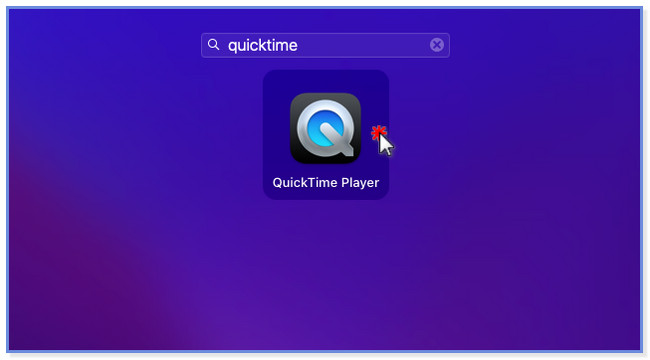
2 lépésA Mac bal felső sarkában megjelenik a QuickTime Player. Kérjük, kattintson a filé gombot az eszköz összes opciója között. Egy legördülő menü jelenik meg a képernyőn. Kérjük, mindegyik közül válassza ki a Új filmfelvétel gomb. Megjelenik egy új ablak.
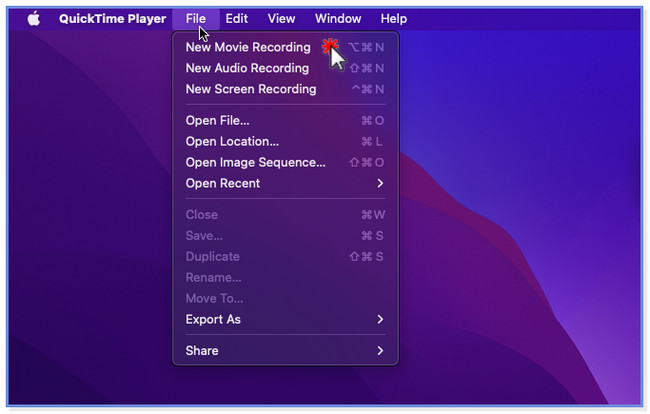
3 lépésKattintson a Lefelé mutató nyílra a QuickTime közepén. Ezt követően az opciógombok jelennek meg. Kérjük, válassza ki iPadjét a lehetőségek közül. Később látni fogja iPad képernyőjét a Mac számítógépen a QuickTime használatával.
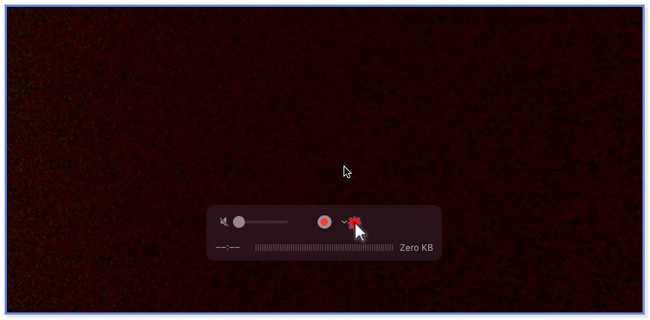
2. rész Bónusz tipp – FoneLab telefontükör
Mi a teendő, ha tükrözni szeretné iPadjét számítógépre? Tekintse a cikknek ezt a részét bónusz tippnek FoneLab telefontükör! Ez a szoftver tükrözheti iPadjét a számítógépre USB-n keresztül vagy vezeték nélkül. A folyamat előtt és közben nem szükséges további alkalmazásokat letöltenie vagy beszereznie iPadjén. Egy másik szórakoztató tény, hogy rajzokat, szöveget és vonalakat adhat a képernyőhöz, miközben tükrözi azt. Ezenkívül rögzítheti és képernyőképet készíthet a képernyőn végzett tevékenységekről a rögzítési funkcióival. Mindenesetre tekintse meg a FoneLab Phone Mirror oktatóanyagát, hogy megtudja, hogyan működik.

A FoneLab Phone Mirror segítségével hatékonyan tükrözheti az iPhone-t vagy az Androidot a számítógépre.
- Lehetővé teszi az iPhone vagy Android képernyő tükrözését a számítógépre.
- Csatlakoztassa eszközeit Wi-Fi-n, QR-kódon, PIN-kódon vagy USB-kábellel.
- Könnyedén készíthet képernyőképeket és rögzítheti a képernyőn végzett tevékenységeket.
1 lépésKérjük, töltse le a tükör eszközt számítógépére az Ingyenes letöltés gombra vagy ikonra kattintva a hivatalos webhelyén. Ezután kattintson a letöltött fájlra a fő felület alján, és gyorsan állítsa be. Kattintson a Telepítés gombra, és a számítógép automatikusan elindítja az eszközt.
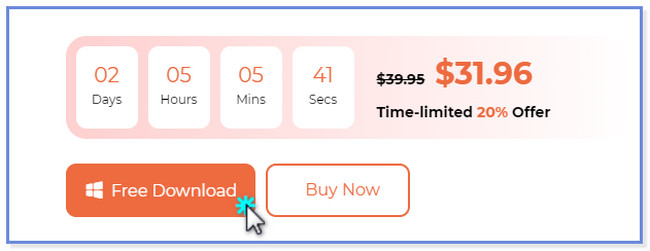
2 lépésAz iOS Mirror és az Android Mirror szakasz megjelenik a képernyőn. Kérjük, válassza ki a iOS tükör gombot, mert Apple-eszközt használ. Ezt követően az eszköz lehetővé teszi, hogy megtekintse és átirányítsa a szoftver csatlakozási felületére. Ezenkívül utasításokat fog látni arra vonatkozóan, hogyan csatlakoztathatja iPadjét a szoftverhez vezeték nélkül.
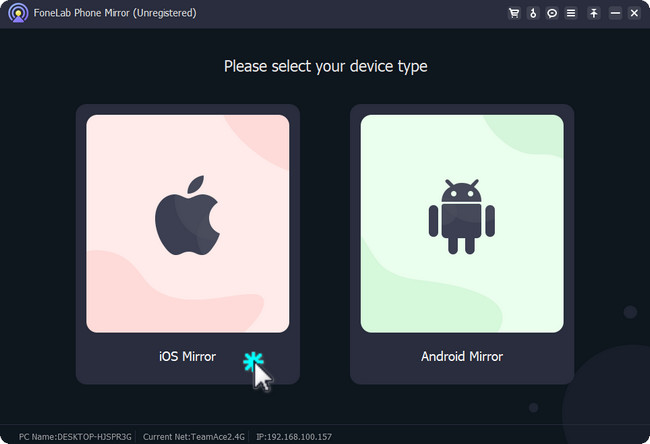
3 lépésHa iPadjét USB-n keresztül szeretné csatlakoztatni, kattintson a jobb felső sarokban található USB-csatlakozás gombra. De ha vezeték nélkül csatlakoztatja iPadjét a számítógéphez, kattintson a Wi-Fi kapcsolat gombra a bal felső sarokban.
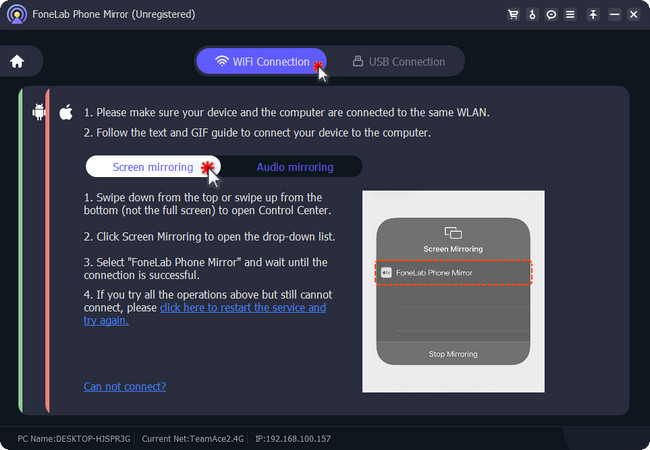
4 lépésKérjük, kattintson a Screen Mirroring gombra a szoftver bal oldalán. Ezután csatlakoztassa iPadjét ugyanahhoz a hálózathoz, mint a számítógéphez. iPaden csúsztassa lefelé a Vezérlőközpontot. Észre fogja venni az iPad aktív csempéit. Kérjük, érintse meg a Tükör ikont; az iPad megkeresi a közeli eszközöket. Egyszer a FoneLab telefontükör eszköz jelenik meg, koppintson rá. Végül látni fogja az iPad képernyőjét a számítógépen. Léphet az Ablak módba, és testreszabhatja a képernyőt. Az iPad képernyőjét megtekintheti a számítógép teljes vagy fél képernyőjén. Az eszköz Felvétel ikonját is használhatja a képernyőn végzett tevékenységek rögzítésére.
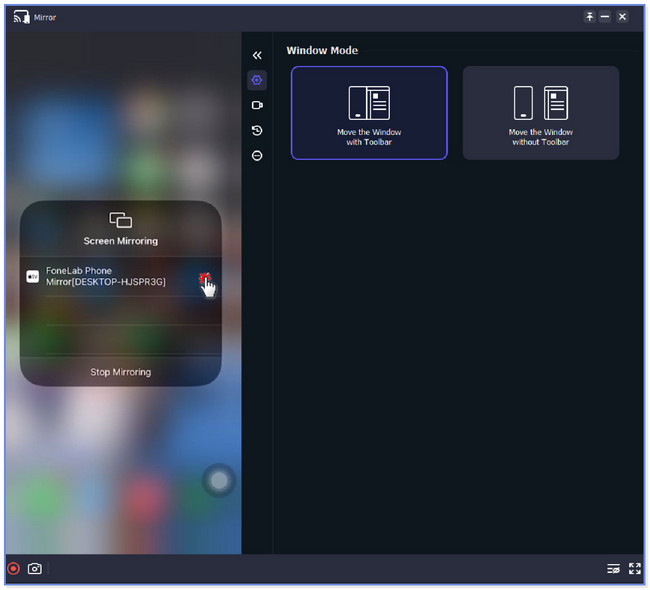

A FoneLab Phone Mirror segítségével hatékonyan tükrözheti az iPhone-t vagy az Androidot a számítógépre.
- Lehetővé teszi az iPhone vagy Android képernyő tükrözését a számítógépre.
- Csatlakoztassa eszközeit Wi-Fi-n, QR-kódon, PIN-kódon vagy USB-kábellel.
- Könnyedén készíthet képernyőképeket és rögzítheti a képernyőn végzett tevékenységeket.
3. rész. GYIK az iPad képernyőtükrözéséről Mac számítógépre
1. Tükrözheti az iPad képernyőjét Macre a Zoomon keresztül?
Igen. Az iPad képernyőjét a nagyítással tükrözheti Macre. Ezzel az alkalmazással megoszthatja eszköze képernyőjét másokkal, akik csatlakoztak az értekezlethez. Indítsa el a Zoomolás alkalmazást a Mac számítógépen, hogy tükrözze iPadjét a zoom funkcióval. Kattints a Új találkozó gombot utána. Alul válassza ki a Megosztás képernyő gomb. Egy új képernyő jelenik meg. Kérjük, válassza ki a iPhone/iPad Airplayen keresztül gomb. Kattints a Megosztás gombot, hogy ezután a Zoom segítségével megtekinthesse iPad képernyőjét Mac számítógépén.
2. Miért nem tudom tükrözni az iPad képernyőjét a Mac számítógépre?
A képernyőtükrözési eszközök messze nem tökéletesek. Használatuk során továbbra is problémákba ütközhet. Nem tükrözheti iPadjét Mac számítógépére, mert lehetséges, hogy a két eszköz elavult a legújabb szoftververzión. Győződjön meg arról is, hogy eszközei ugyanahhoz a Wi-Fi hálózathoz csatlakoznak. Ha a probléma továbbra is fennáll, indítsa újra az eszközöket.
Reméljük, hogy az általunk elkészített 2 módszerrel sikeresen tükrözi az iPadet Macre. Ezenkívül, ha tükrözi iPadjét számítógépre, megfontolhatja FoneLab telefontükör.

A FoneLab Phone Mirror segítségével hatékonyan tükrözheti az iPhone-t vagy az Androidot a számítógépre.
- Lehetővé teszi az iPhone vagy Android képernyő tükrözését a számítógépre.
- Csatlakoztassa eszközeit Wi-Fi-n, QR-kódon, PIN-kódon vagy USB-kábellel.
- Könnyedén készíthet képernyőképeket és rögzítheti a képernyőn végzett tevékenységeket.
